Не забудьте поширити ❤️
Для покращення роботи комп’ютера часто радять повернутися до заводських налаштувань. Ця дія дозволяє разом позбутися кількох проблем: більшості вірусів, системних збоїв, зайвих програм і файлів.
Зараз скидання налаштувань до заводських налаштувань стало доступнішим. Microsoft, Apple і Google запропонували спеціальні інструменти для цього, а поширення хмарних сервісів спростило збереження даних. Розповідаємо, як повернути до початкового стану комп’ютери з Windows, macOS і Chrome OS.
Перед поверненням до заводських налаштувань підготуйте комп’ютер:
- скопіюйте файли в хмарне сховище або на зовнішній жорсткий диск;
- переконайтеся, що потрібні програми можна завантажити в інтернеті;
- синхронізуйте паролі та інші дані з браузера з іншим пристроєм.
Під час перезавантаження все це зникне з пристрою, тому важливо подбати про перенесення на зовнішні носії. Після цих приготувань можна приступити до справи.
Windows
Відкрийте «Параметри Windows» (вони ховаються за значком шестерні в меню «Пуск»), виберіть «Оновлення та безпеку», а потім – «Відновлення». Щоб скинути налаштування до заводських, натисніть «Почати» під «Повернути комп’ютер в початковий стан». Сама Windows радить спробувати цю дію, якщо комп’ютер працює нестабільно.
На наступному екрані Windows дає можливість зберегти або видалити файли – в основному ті, що знаходяться на робочому столі та в теках «Документи», «Зображення», «Музика» і так далі. Система може виявити не всі теки з файлами, тому заздалегідь перевірте, чи перенесли їх в безпечне місце.
Виберіть «Зберегти мої файли», щоб скинути настройки без втручання в документи, або «Видалити все», щоб позбутися і від файлів теж.
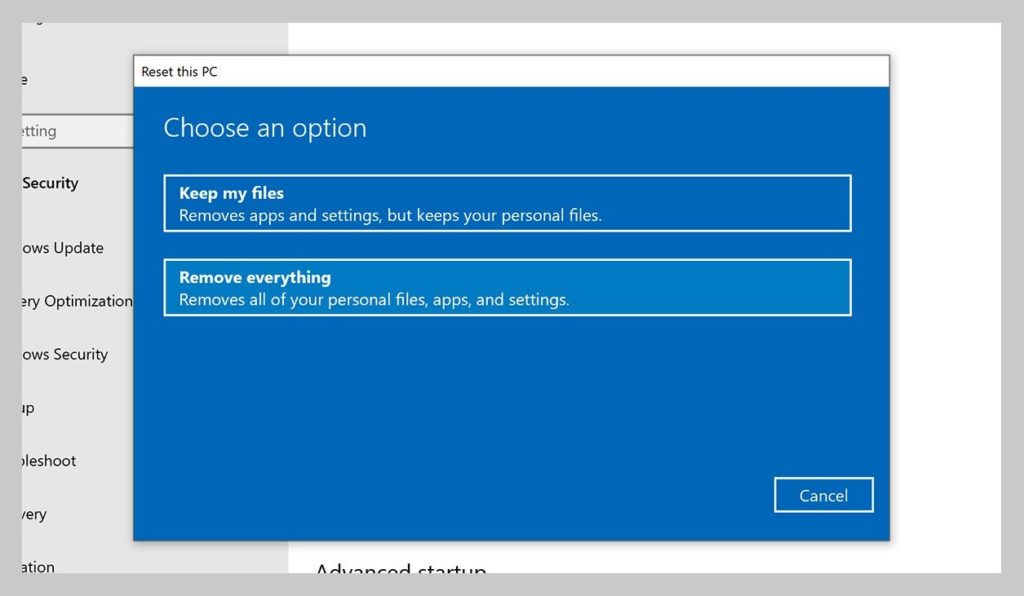
Перед скиданням натисніть «Змінити настройки», щоб перевірити, чи включено «Видалення даних». Ця функція переписує інформацію на диску і гарантує, що її не можна буде відновити. За замовчуванням вона відключена, але «Видалення даних» рекомендують використовувати, якщо ви продаєте комп’ютер. В іншому випадку інформація залишиться.
Натисніть «Скидання» для запуску процесу. Він може зайняти деякий час, так що наберіться терпіння. Якщо ви вибрали «Видалити все», то при включенні Windows вам знадобиться увійти в систему за обліковими даними Microsoft і повернути всі програми та файли на місце.
macOS
Скинути налаштування на MacBook трохи складніше, ніж на комп’ютері з Windows, оскільки в основний інтерфейс macOS не вбудовані відповідні опції. Щоб їх відкрити, перезапустіть пристрій: зайдіть в меню Apple, виберіть «Перезавантажити» і під час перезавантаження утримуйте натискання на Cmd + R. Так ви потрапите на екран утиліт.
Тут ви можете вибрати “Повторна установка macOS», якщо хочете просто повернутись до початкового стану ключові елементи ОС, не зачіпаючи особисті файли (хоча ми все одно рекомендуємо заздалегідь зробити їх резервні копії). Після цього буде встановлена остання версія macOS, яку ви нещодавно використовували, а вам потрібно буде вибрати диск, на якому вона знаходиться. На більшості пристроїв в списку буде лише один пункт.

Спочатку спробуйте виконати базову перестановку, але якщо вона не дасть необхідної продуктивності, перейдіть до більш повного перезавантаження. Знову подбавши про збереження файлів, відкрийте «Дискову утиліту», видаліть всі томи диска з мітками «Дані» – в більшості випадків там буде один Macintosh HD. Після цього виберіть Macintosh HD – головний завантажувальний диск – натисніть «Стерти» і дотримуйтесь інструкцій.
Після скидання налаштувань виберіть назву для диска – можна знову взяти Macintosh HD, якщо у вас немає особливих причин його міняти. Потім схваліть запропонований формат. Як тільки ви підтвердите свій вибір, почнеться очищення диска. Після його завершення ви можете повернутися до «перевстановлення macOS» і вибрати Macintosh HD як кінцевий диск.
Chrome OS
Зручність Chromebook полягає в тому, що Chrome OS спочатку орієнтована на хмарні обчислення. Майже вся інформація зберігається в інтернеті, так що локальний диск не захаращують файли та програми. Налаштування Chromebook не потрібно скидати так само часто, як на пристроях з Windows і macOS, але це все одно може бути корисним.
Для повернення до заводських налаштувань потрібно відкрити головний екран облікового запису і натиснути Ctrl + Alt + Shift + R. Це запустить екран скидання. Натисніть «Перезавантажити», а після перезавантаження комп’ютера виберіть «Powerwash» і «Продовжити». Ноутбук повернеться до заводських налаштувань, а вам знадобиться заново увійти в обліковий запис Google.









Ми у соцмережах: